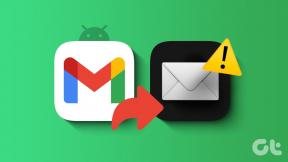Како да направите успомене помоћу апликације Фотографије на иПхоне-у и иПад-у
Мисцелланеа / / November 29, 2021
Модерне галеријске апликације као што су Гоогле фотографије, Аппле фотографије, и Самсунг галерија долазе са подршком за складиштење у облаку, препознавање лица, напредне алате за уређивање и могућност креирања видео записа/филмова помоћу многих функција. Аппле Пхотос их такође сустиже. Можете да направите прелепу меморијску монтажу користећи фотографије и видео записе у апликацији Фотографије на иПхоне-у и иПад-у.

Аппле наставља да побољшава Апликација Фотографије на иПхоне-у и иПад са сваким већим ажурирањем ОС-а. Чим отпремите фотографије и видео записе на иЦлоуд, он ће креирати Меморију користећи сличне фотографије и видео записе од датума и створити невероватну меморију са анимацијама и музиком.
Такође можете наставити и ручно креирати меморију од одабраних слика и видео записа. Поврх тога? Са ажурирањима за иОС 15 и иПадОС 15, корисници могу директно интегришу музичке нумере са Аппле Мусиц-а.
Једва чекате да направите меморију у апликацији Аппле Пхотос? Хајде да почнемо.
Такође на Гуидинг Тецх
Аутоматски креирајте успомене у апликацији Фотографије
Аппле аутоматски креира меморију на основу ваших фотографија и видео записа које сте отпремили на иЦлоуд платформу. Ако желите неке успомене спремне за рад у апликацији Фотографије, омогућите иЦлоуд фотографије из апликације Подешавања.
Корак 1: Отворите апликацију Подешавања на иПхоне-у.
Корак 2: Идите на мени Профил > иЦлоуд.


Корак 3: Изаберите Фотографије и омогућите иЦлоуд фотографије из следећег менија.


Апликација Фотографије ће отпремити све фотографије и видео записе на иЦлоуд платформу. Сада, не морате ништа да радите. Можете дозволити иЦлоуд-у да ради магију иза кулиса и ствара невероватне успомене у апликацији.
Дај мало времена. Можете отворити апликацију Фотографије и отићи на За тебе картицу са доње траке. Видећете Успомене на врху. Додирните на Види све, а све успомене креиране на иЦлоуд-у спремне су да вас задиве. Није потребан ручни унос.


иЦлоуд ради добар посао у апликацији Фотографије. Али можете сами да урадите бољи посао. На пример, можете да изаберете које фотографије желите да додате у успомене и да изаберете песму која ће одговарати расположењу. Ево како.
Такође на Гуидинг Тецх
Направите успомене у апликацији Фотографије на иПхоне-у и иПад-у
Пошто креирате Меморију користећи слике и видео записе у апликацији Фотографије, не морате да отпремате медије на иЦлоуд. Ево како да поступите.
Корак 1: Отворите апликацију Фотографије на свом иПхоне-у и идите на мени Библиотека.
Корак 2: Додирните картицу Месеци на дну екрана.

Корак 3: Видећете све своје недавне фотографије и видео записе уредно категорисане по догађајима.
4. корак: Додирните мени са три тачке и изаберите Плаи Мемори Мовие.

Апликација Фотографије ће вас одвести до наменског уређивача меморије. Ево свих функција за стварање прелепе меморије на иПхоне-у.
Промените наслов
Аппле Пхотос подразумевано користи датум као подразумевани наслов за Меморију. На крају крајева, нећете желети да користите датум као наслов за Меморију.


Додирните мени са три тачке на врху и изаберите Уреди наслов. Додајте нови наслов и поднаслов да бисте му дали персонализованији изглед.
Подесите фотографије и видео записе
У менију уређивача меморије можете да додирнете картицу за организовање на дну и видите све медије за меморију.


Додирните мени са три тачке на врху и изаберите Управљање фотографијама. Можете уклонити медије из Меморије и додати нове из Библиотеке фотографија.

Можете дуго да притиснете било коју фотографију из истог менија и учините је кључном фотографијом за памћење.
Додајте музику са Аппле Мусиц-а
Апликација Фотографије додаје насумичну музику у вашу меморију. Можете га лако променити. Додирните икону Музика на дну и видећете тренутну музичку нумеру. Додирните икону Музика и изаберите нову нумеру за имплементацију у Меморији из Аппле Мусиц-а.


Користите филтер у меморији
Слично фотографијама и видео записима, можете применити филтер на креирану меморију у апликацији Фотографије. Додирните икону Музика у менију уређивача меморије и изаберите Филтери. Затим изаберите одговарајући филтер из менија Мемори Лоокс и притисните дугме Готово на врху.


Након што извршите све релевантне промене, можете изаћи из менија уређивача меморије и иПхоне или иПад у одељку За вас у апликацији Фотографије.
Меморију можете да означите као омиљену и погледате је из менија Фаворити у апликацији Фотографије.
Такође на Гуидинг Тецх
Направите невероватну успомену са фотографијама на иПхоне-у
Припремите се да задивите све са функцијом Меморије у иПхоне-у. Аппле Пхотос удобно надмашује Могућности прављења видео записа у Гоогле фотографијама са Аппле Мусиц интеграцијом, филтерима и другим уграђеним директно у уређивач меморије. Поред тога, они који више воле велике екране могу да користе апликацију Фотографије на иПад-у да брзо направе меморију.